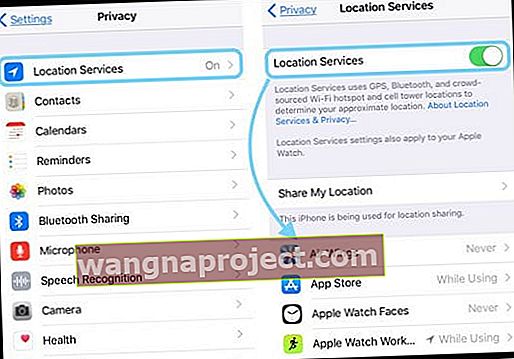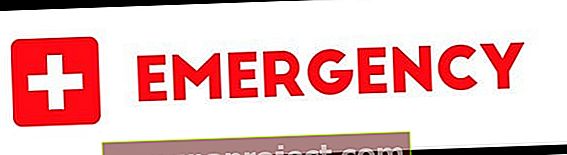Nekoliko je korisnika izvijestilo da usluge lociranja njihovih iPhonea i iDevices ne rade ili otkrivaju da njihova lokacija iPhonea nije točna.
Podsjećanja radi, usluge lociranja vašeg iPhonea koriste mobilne podatke, Wi-Fi i GPS podatke za određivanje vaše lokacije.
Ponovno pokrenite svoje usluge lokacije
- Provjerite nisu li omogućena ograničenja
- Neka vaš iOS automatski postavi datum i vrijeme
- Provjerite jesu li upozorenja na temelju lokacije i prijedlozi na temelju lokacije uključeni u vašim sistemskim uslugama
- Resetirajte mrežne postavke
- Isključite usluge lokacije, pričekajte 20-30 sekundi i ponovno uključite
- Uključite osvježavanje aplikacije u pozadini
- Uvijek uključite WiFi i mobilne podatke
- Poništi sve postavke
- Odjavite se sa svog Apple ID-a, ponovno pokrenite i ponovo se prijavite
Lokacija iPhonea nije točna? Provjerite svoje aplikacije
Neke aplikacije mogu koristiti ove podatke (Karte, Siri, Safari, Kamera itd.). Na primjer, Siri koristi podatke o vašem položaju kako bi vam pomogao u zahtjevu.
Ako imate problema (npr. Siri ili Maps, ne znaju gdje ste), možete isprobati sljedeće savjete za rješavanje problema kako biste riješili svoj problem.
- Idite na Postavke> Privatnost> Usluge lokacije> Usluge lokacije I sve omogućene aplikacije.
- Ako su zasivljeni, provjerite imate li ograničenja. Idite na Postavke> Općenito> Ograničenja da biste provjerili.
Ako vaše fotografije ne pokazuju točne lokacije, pogledajte ovaj članak
Poboljšajte GPS preciznost vašeg iDevice-a
Točnost GPS-a ovisi o broju vidljivih GPS satelita. Lociranje svih vidljivih satelita često traje nekoliko minuta.
U uobičajenim okolnostima, točnost GPS-a s vremenom se povećava.
Dakle, da biste poboljšali točnost GPS-a, pokušajte sljedeće: provjerite jesu li datum, vrijeme i vremenska zona ispravno postavljeni tako da odete na Postavke> Općenito> Datum i vrijeme> Postavi automatski .

Pokušajte imati jasan pogled u nekoliko pravaca. Zidovi, krovovi vozila, visoke zgrade, planine i druge prepreke često blokiraju vidokrug GPS satelita.
Kada se to dogodi, vaš uređaj koristi WiFi ili mobilne mreže da bi odredio vaš položaj sve dok GPS sateliti ponovo ne budu vidljivi.
Lokacijske usluge ne rade Savjeti
- Osigurajte da su usluge lokacije postavljene UKLJUČENO:
- iOS current-6: Postavke> Privatnost> Usluge lokacije
- iOS 5-4: Postavke> Usluge lokacije
- Idite na Postavke> Privatnost> Usluge lokacije> Usluge sustava (pomaknite se do dna) i dodirnite ga. Ovdje provjerite jesu li upozorenja na temelju lokacije i prijedlozi na temelju lokacije uključeni
- Resetirajte mrežne postavke
- Postavke> Općenito> Poništi> Poništi mrežne postavke
- Ponovo pokrenite iDevice (iPad, iPhone ili iPod touch) isključivanjem i ponovnim uključivanjem
- Isključite i ponovo uključite usluge lokacije
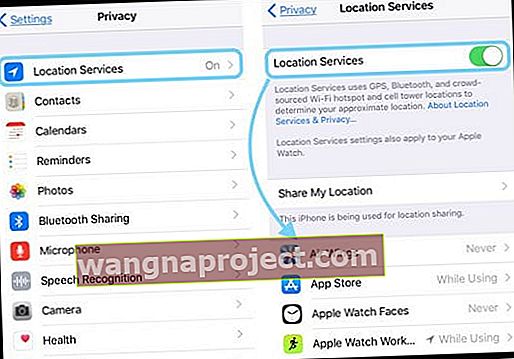
Izvršite prisilno ponovno pokretanje
- Na iPhoneu 6S ili novijem, kao i svim iPadima s početnim tipkama i iPod Touchima, istovremeno pritisnite Home i Power dok ne vidite Appleov logotip.
- Za iPhone 7 ili iPhone 7 Plus: Pritisnite i držite bočne i glasnoću najmanje 10 sekundi dok ne vidite Appleov logotip.
- Na iPhoneu serije X, iPadu bez gumba za početak ili iPhoneu 8 ili iPhoneu 8 Plus: Pritisnite i brzo otpustite gumb za pojačavanje zvuka. Zatim pritisnite i brzo otpustite gumb za smanjenje glasnoće. Na kraju pritisnite i držite bočni gumb dok ne vidite Appleov logotip.

Resetirajte lokaciju i privatnost
- Postavke> Općenito> Poništi> Poništi lokaciju i privatnost

- Kada resetirate svoju lokaciju i postavke privatnosti, aplikacije prestaju upotrebljavati vašu lokaciju dok im ne odobrite dopuštenje
Kad su Usluge lokacije uključene, vaš iDevice povremeno šalje to geografski označeno mjesto obližnjih WiFi žarišnih točaka i ćelijskih tornjeva Appleu kako bi povećao Appleovu bazu podataka o WiFi žarišnim točkama i ćelijskim tornjevima iz mnoštva izvora.
Dakle, ako ste zabrinuti za svoju privatnost, isključite usluge lokacije ili ih pažljivo koristite.
Uključite osvježavanje aplikacije u pozadini za WiFi i mobilnu mrežu
Čitatelj je otkrio da ako je uključio pozadinsko osvježavanje aplikacije i odabrao opciju upotrebe WiFi-ja i mobilnih podataka, da su njegove nezavisne aplikacije za mape radile.
Također uključuje WiFi, čak i ako nije bilo mreže za povezivanje.
Očito je da postoji problem s uslugama lokacije koje se ne ažuriraju u tim aplikacijama trećih strana.
Čini se da je uključivanje WiFi-a i osvježavanja aplikacije u pozadini prisiljeno na ažuriranje usluga lokacije. 
Glavni nedostatak je pražnjenje baterije kada je omogućeno pozadinsko osvježavanje aplikacija za mape koje koriste mobilne podatke. Zato budite pažljivi.
Resetirajte sve postavke uređaja
Ako ništa do sada ne pomaže, resetirajmo sve postavke - ovo uklanja sve promjene i prilagodbe koje ste napravili u svojim postavkama i značajkama - stvari poput pozadina, postavki pristupačnosti, WiFi lozinki i tako dalje.
Ne uklanja nikakve podatke, tako da vaše fotografije, tekstovi i ostali dokumenti i podaci ostaju.
No, u slučaju da neka slučajna postavka omete vaše usluge lokacije, vratimo sve vaše postavke na zadane vrijednosti. 
Da biste resetirali sve postavke, idite na Postavke> Općenito> Poništi> Poništi sve postavke .
O vašem mjestu tijekom hitnih poziva 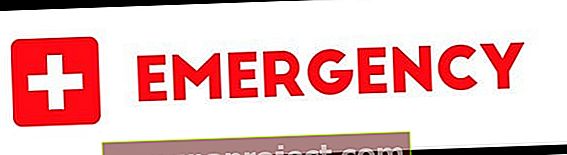
Iz sigurnosnih razloga, podaci o lokaciji vašeg iPhonea mogu se koristiti kada uputite hitni poziv za pomoć u reagiranju, bez obzira omogućite li usluge lokacije.
Savjeti za čitatelje 
- Dennis je otkrio da je odjava s Apple ID-a uspjela za njega. Idite na Postavke> Apple ID> pomaknite se prema dolje i dodirnite Odjava. Zatim otvorite mape i pronalazi vaše mjesto!